Śledzenie wydajności za pomocą urządzenia HoloLens
Śledzenie wydajności za pomocą urządzenia HoloLens to zaawansowany sposób znajdowania i rozwiązywania wąskich gardeł obliczeniowych lub sprzętowych. Gdy ślady są analizowane za pomocą Analizator wydajności systemu Windows, możesz wizualizować i eksplorować wąskie gardła sprzętu lub oprogramowania. Przykładem może być coś, co powoduje przegrzanie urządzenia HoloLens lub procesy procesora CPU, które szczególnie obciążają system.
Analizowanie śladów wydajności za pomocą usługi WPA
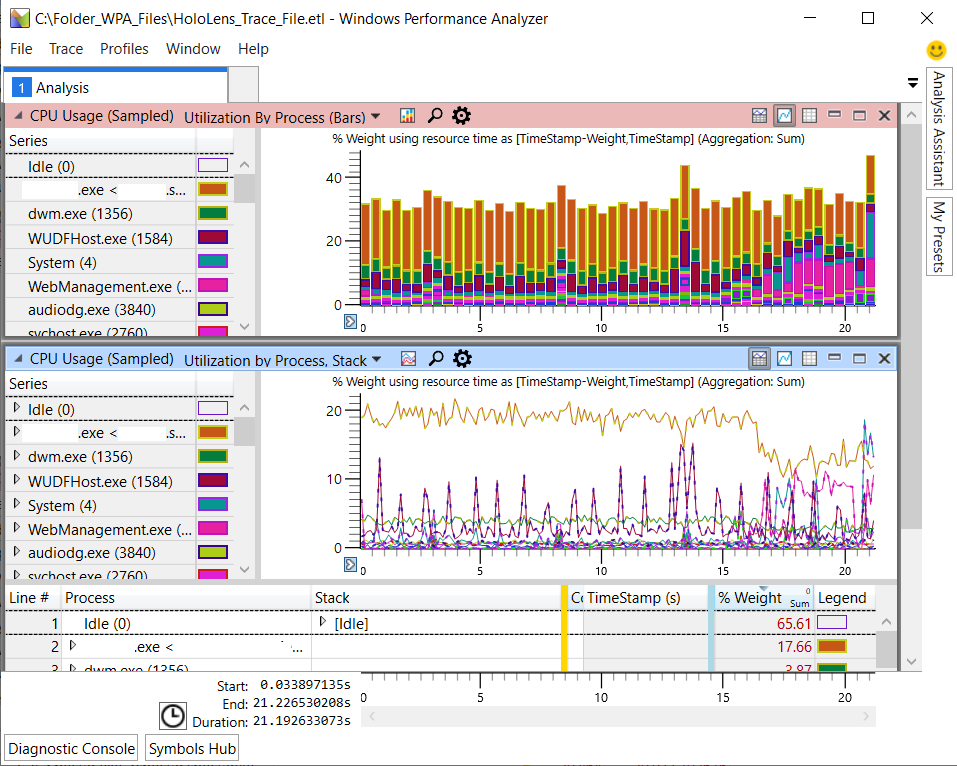
Analiza śledzenia wydajności w usłudze WPA
Aby uzyskać szczegółową wiedzę na temat zachowania systemu i aplikacji oraz użycia zasobów dla urządzenia HoloLens, możesz użyć funkcji śledzenia wydajności. Ta funkcja przechwytuje ślady rejestratora wydajności systemu Windows w postaci pliku dziennika śledzenia zdarzeń (ETL) do użycia w usłudze Windows Analizator wydajności (WPA).
Instalacja
Aby przeanalizować plik śledzenia, pobierz aplikację WPA ze sklepu Microsoft Store.
Aby uzyskać więcej narzędzi do debugowania ogólnego przeznaczenia, można również użyć zestawu narzędzi Windows Performance Toolkit. Aby uzyskać ten zestaw narzędzi, pobierz zestaw Windows Assessment and Deployment Kit.
Terminologia
Podczas wyszukiwania informacji o śladach wydajności nieuchronnie znajdziesz wiele terminów. Najważniejsze są następujące:
| Okres | Definicja |
|---|---|
| ETW | Śledzenie zdarzeń dla systemu Windows: nadrzędna nazwa funkcji śledzenia na poziomie jądra wbudowana w system Windows. |
| ETL |
Dziennik śledzenia zdarzeń: rozszerzenie pliku dla plików, które przechowują dane śledzenia. W związku z tym podczas śledzenia zazwyczaj będzie on miał *.etl plik później. |
| WPR |
Windows Performance Recorder: aplikacja uruchamiana i zatrzymuje rejestrowanie śladów zdarzeń. Funkcja WPR przyjmuje plik (*.wprp) profilu, który konfiguruje dokładne zdarzenia do rejestrowania. Poniżej dowiesz się, jak śledzić urządzenie HoloLens za pośrednictwem portalu urządzeń z systemem Windows. |
| WPA |
Windows Analizator wydajności: aplikacja graficznego interfejsu użytkownika używana do otwierania *.etl plików i przesiewania danych w celu zidentyfikowania problemów z wydajnością. Usługa WPA umożliwia sortowanie danych według różnych kryteriów, wyświetlanie danych na kilka sposobów, szczegółowe informacje i korelowanie informacji. |
Rejestrowanie śladu na urządzeniu HoloLens
Wygeneruj plik ETL przy użyciu portalu urządzeń w urządzeniu HoloLens.
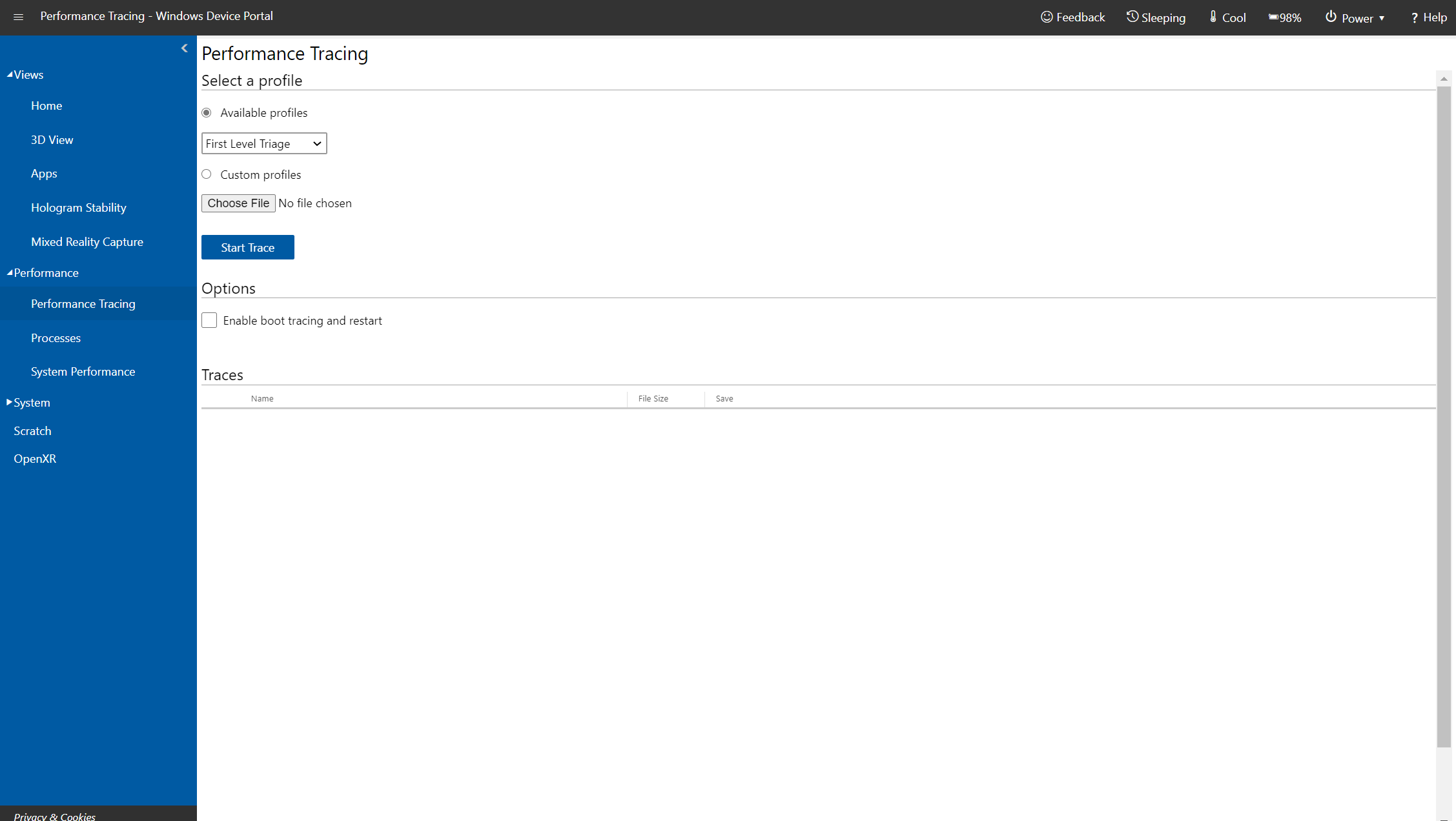
Strona śledzenia wydajności w portalu urządzeń dla HoloLens 2
Wykonywanie śledzenia
- Po lewej stronie przejdź do pozycji Śledzenie wydajności>wydajności.
- Wybierz dostępny profil lub wybierz pozycję Profile> niestandardowePrzeglądaj, a następnie wykonaj jedną z następujących czynności:
- Korzystanie z własnego profilu niestandardowego
- Użyj tego przykładowego profilu do analizowania wydajności procesora CPU
- Tworzenie własnego profilu niestandardowego
- Kliknij przycisk Rozpocznij śledzenie.
- Urządzenie HoloLens rejestruje teraz ślad. Pamiętaj, aby wyzwolić problemy z wydajnością, które chcesz zbadać, a następnie wybierz pozycję Zatrzymaj śledzenie.
- Ślad zostanie wyświetlony w dolnej części strony internetowej. Wybierz ikonę dysku po prawej stronie, aby pobrać plik ETL.
Masz teraz plik ETL, który można otworzyć bezpośrednio w usłudze WPA lub wysłać do kogoś innego.
Analizowanie śladów za pomocą usługi WPA
Windows Analizator wydajności to standardowe narzędzie do wizualizowania śladów jako grafów i tabel, aby umożliwić analizowanie wydajności systemu i aplikacji. WPA to zaawansowane, wielowymiarowe narzędzie, więc nie wyjaśnimy go szczegółowo tutaj. Aby uzyskać więcej informacji, skorzystaj z przewodnika krok po kroku, aby użyć systemu Windows Analizator wydajności.
Aby dowiedzieć się więcej na temat usługi WPA, zapoznaj się z następującymi zasobami:
- Obejrzyj filmy wprowadzające , aby zapoznać się z pierwszym omówieniem.
- Sama usługa WPA ma kartę Wprowadzenie, która wyjaśnia typowe kroki.
- Dowiedz się więcej o interfejsie użytkownika WPA.
- Na tej stronie znajdują się doskonałe informacje— jednak nie wszystkie są istotne dla początkujących.
Pliki potrzebne do analizy śledzenia WPA
Istnieje kilka plików, które należy przeanalizować w usłudze WPA. Dołączyliśmy przykładowy profil WPA, który pomoże Ci rozpocząć pracę.
- Plik śledzenia urządzenia HoloLens
(*.etl) - Plik symboli
(*.pdb). Upewnij się, że został wyodrębniony (nie spakowany). - Profil
(*.wpaProfile)WPA . Użyj tego przykładowego profilu WPA na potrzeby analizy procesora CPU.
Przeprowadzanie analizy pliku śledzenia
Skonfiguruj pliki w folderze WPA, aby uzyskać do nich dostęp.
Przykład
Folder_for_WPA_files ├─ HoloLens_trace_file.elt - # HoloLens trace file (*.etl) ├─ CPU_analysis.wpaProfile - # WPA Profile (*.wpaProfile) └─ Symbols - # Make sure it's extracted (not zipped). ├─ *.pdb ├─ *.pdb └─ ...Uruchom Analizator wydajności systemu Windows (WPA).
Otwórz plik śledzenia ETL, wybierając pozycję Plik>Otwórz> w
.etlprzeglądarce plików.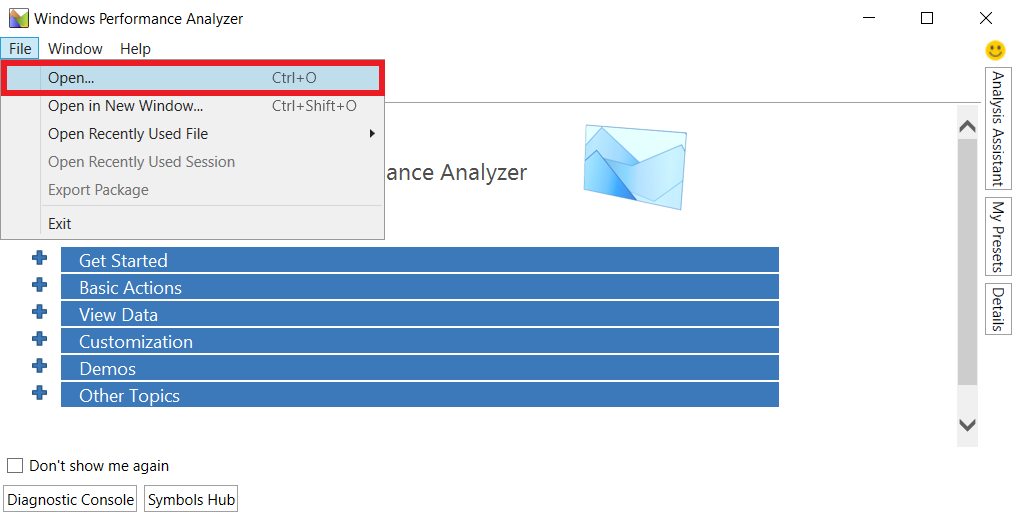
Załaduj plik symboli do usługi WPA, wybierając pozycję TraceLoad Symbols (Symbole ładowaniaśledzenia>).
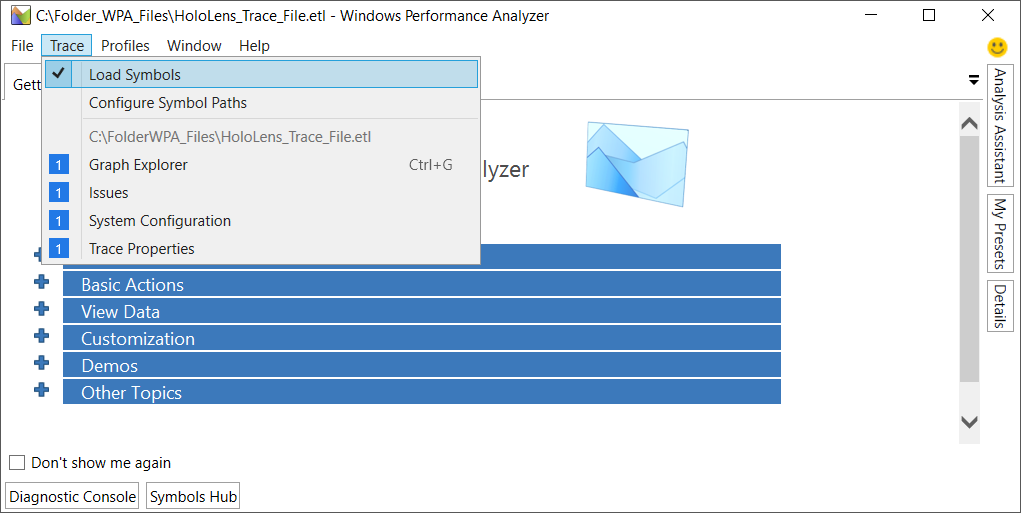
Porada
Skonfiguruj dodatkowe ścieżki symboli, wybierając pozycję TraceConfigure Symbol Paths (Konfiguruj> ścieżki symboli).
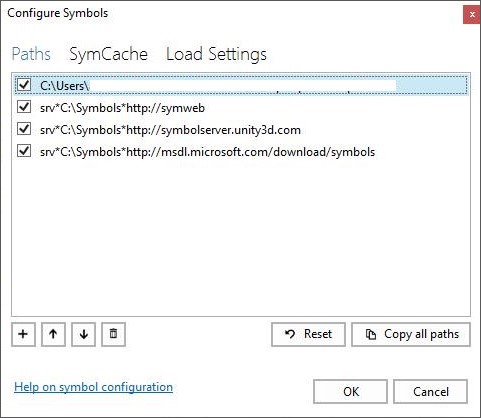
Zastosuj profil WPA, aby wygenerować wykresy na potrzeby analizy. W folderze WPA wybierz pozycję Profile>Zastosuj>przeglądaj> , wybierz
*.wpaProfileplik >Zastosuj.Po wybraniu wykresów usługa WPA będzie wyświetlać je na karcie Analiza.
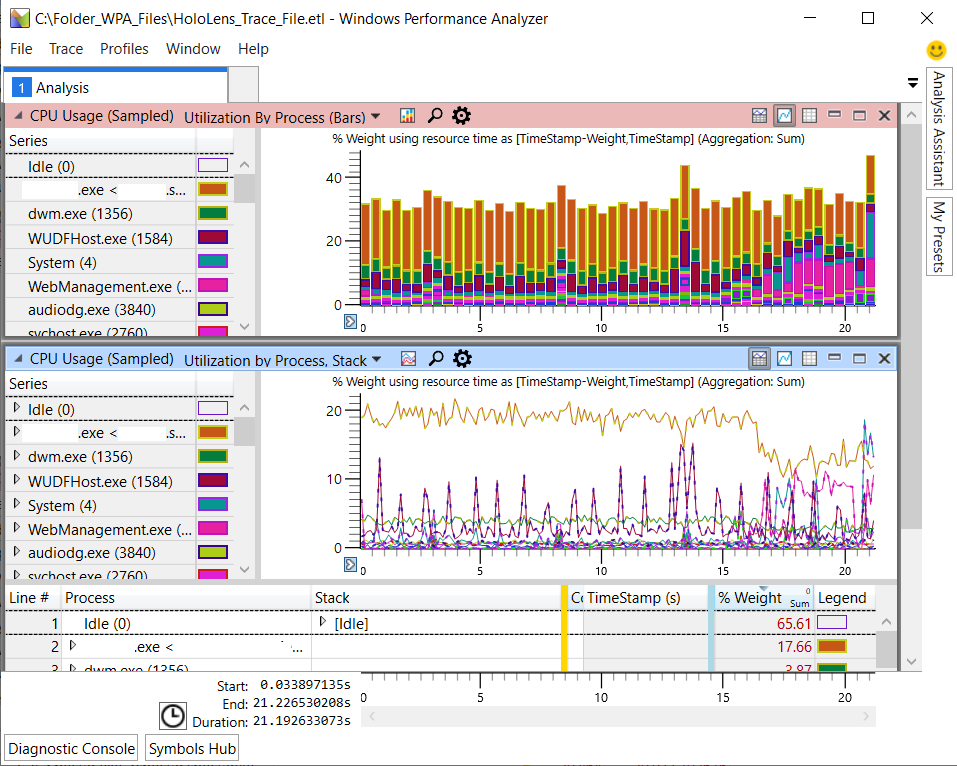
Szczegółowe informacje
Aby dowiedzieć się więcej na temat usługi WPA, zobacz dokumentację WPA.
Następne kroki
Dowiedz się więcej o usłudze WPA lub dowiedz się więcej na temat śledzenia wydajności.